모형 공간의 3D 솔리드 및 표면에서 기준 뷰, 직교 뷰 및 등각투영 투영된 뷰를 작성합니다.
- 도면 영역 오른쪽 아래에서 기준 뷰를 작성할 배치에 해당하는 탭을 클릭합니다. 팁: 배치에 뷰포트가 포함된 경우에는 이 작업을 진행하기 전에 뷰포트를 삭제하는 것이 좋습니다.


 를 클릭합니다. 찾기
를 클릭합니다. 찾기 전체 모형 공간이 선택되고 커서에 기준 뷰의 미리보기가 나타납니다. 선택한 객체에 대해서만 기준 뷰를 작성하려면:
-

 을 클릭합니다. 찾기
을 클릭합니다. 찾기 - Shift 키를 누른 채 기준 뷰에 포함하지 않을 객체들을 클릭합니다. 팁: 객체를 실수로 제거한 경우에는 해당 객체를 클릭합니다. 해당 객체는 기준 뷰에 포함할 객체로 선택됩니다.
- Enter 키를 눌러 배치로 돌아갑니다.
-
- 도면 뷰 작성 상황별 리본 탭의 방향 패널에서 기준 뷰의 방향을 선택합니다.
- 모양 패널에서 축척 및 뷰 스타일을 지정합니다.
- 도면 영역을 클릭하여 기준 뷰를 배치할 위치를 지정하고 Enter 키를 누릅니다. 투영된 뷰의 미리보기가 커서 위치에 나타납니다.
- 미리보기를 원하는 위치로 이동한 후 클릭합니다. 필요한 투영된 뷰를 모두 작성할 때까지 작업을 반복합니다. 주: 미리보기를 이동하면 기준 뷰에 대한 관계를 반영하여 투영된 뷰의 방향이 변경됩니다.
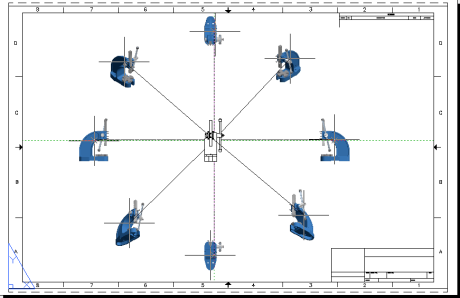
- 도면 뷰 작성 탭
 작성 패널
작성 패널 확인을 클릭합니다. 찾기
확인을 클릭합니다. 찾기
주: Enter 키를 누를 때까지 리본을 사용하여 기준 뷰의 특성을 변경할 수 있습니다.